

بقلم Adela D. Louie, ، آخر تحديث: September 14, 2021
كما نعلم جميعًا ، تعد ملفات Excel واحدة من أكثر الملفات تعقيدًا التي يمكن أن تمتلكها. كما أن وجود الكثير من البيانات في ورقة واحدة يمكن أن يستغرق ساعات للعمل بها. ومع كل المعلومات التي قمت بتشفيرها في ملف Excel واحد ، فإننا نتفهم الذعر الذي قد تشعر به إذا فقدت ملف Excel عن طريق الخطأ. نحن نعلم أن الشيء الوحيد الذي تريد معرفته هو كيفية استعادة ملفات Excel المحذوفة.
لحسن الحظ ، مثل استعادة الصور من جهاز كمبيوتر، لدينا أيضًا الحل الأمثل الذي يمكنك تطبيقه عند حدوث ذلك. لذا ، إذا كنت تريد معرفة المزيد حول استعادة ملفات Excel المحذوفة ، فاقرأ هذا المنشور وستعرف بالتأكيد ما يمكنك فعله حيال ذلك. وإليك طرق كيفية استعادة ملفات Excel المحذوفة.
بعد أن أمضينا بعض السنوات في كتابة البرامج ، أنشأنا أداة سهلة الاستخدام وستحل مشاكلك بسرعة.
تحقق من هذه النصيحة: تحميل استعادة بيانات FoneDog لاستعادة ملفات Excel المحذوفة بسهولة وبسرعة. لكي تقوم بالاسترداد بنفسك ، قمنا بتجميع بعض الحلول الرائعة أدناه.
استعادة البيانات
استرجع الصور المحذوفة والوثيقة والصوت والمزيد من الملفات.
استعادة البيانات المحذوفة من الكمبيوتر (بما في ذلك سلة المحذوفات) ومحركات الأقراص الثابتة.
استرجع بيانات الفقد الناجم عن حادث القرص وسحق نظام التشغيل وأسباب أخرى.
تحميل مجانا
تحميل مجانا

الجزء 1. كيفية استرداد ملفات Excel المحذوفة - الملف المحفوظ الجزء 2. كيفية استرداد ملفات Excel المحذوفة - ملف غير محفوظ الجزء 3. كيفية استرداد ملفات Excel المحذوفة باستخدام مستكشف الملفات الجزء 4. أفضل طريقة حول كيفية استرداد ملفات Excel المحذوفة على كل من نظامي التشغيل Mac و Windows
أحد أكثر السيناريوهات شيوعًا التي قد تقوم بها على جهاز الكمبيوتر الخاص بك هو إزالة جميع النفايات من جهاز الكمبيوتر الخاص بك. وأسهل طريقة للقيام بذلك هي سحب الملف إلى سلة المهملات. إذا كانت هذه هي الطريقة التي فقدت بها ملف Excel الخاص بك ، فإن الحل سهل للغاية. كل ما عليك فعله هو التحقق من سلة المهملات والبحث عن الملف الذي حذفته عن طريق الخطأ. وبمجرد أن تتمكن من العثور عليه ، يمكنك بسهولة النقر بزر الماوس الأيمن فوقه ثم تحديد استرداد أو استرداد.
بصرف النظر عن الحل الذي ذكرناه أعلاه ، هناك طريقة أخرى لكيفية استعادة ملف Excel المحذوف. كل ما عليك القيام به هو إتباع الخطوات أدناه. الخطوات أدناه لإصدار Excel 2010 أو الإصدار الأقدم.
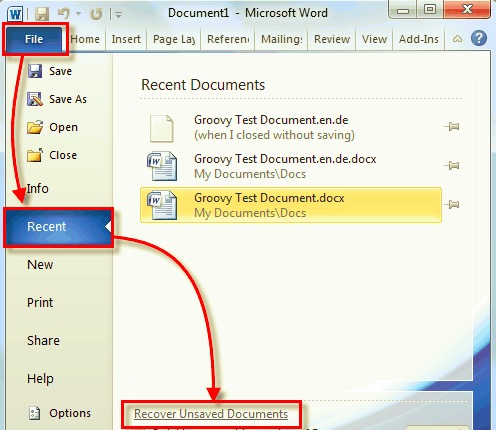
وإذا كنت تستخدم برنامج Excel يحتوي على إصدار أحدث مثل Excel 2013 و Excel 2016 ، فسيكون لديك خيار تمكين ميزة الاسترداد التلقائي وحفظ ملفاتك كل 10 دقائق. وإذا تم حفظه في أي حال من الأحوال ضمن ميزة الاسترداد التلقائي ، فستتمكن بعد ذلك من رؤية ملف "استرداد الملفات غير المحفوظة" إذا فقدت أيًا من ملفات Excel الخاصة بك. ما عليك سوى تشغيله حتى تتمكن من استعادته واختيار الاسم والموقع الذي تريد حفظه فيه.
هناك أيضًا حالات حيث أثناء إنشاء الملف على برنامج Excel الخاص بك ، نفدت بطارية الكمبيوتر المحمول أو حدث انقطاع في التيار الكهربائي ، ولم تتمكن من حفظ المستند. لا تقلق بسبب كان برنامج Excel قادرًا على حفظ الملف لك لأنه يحتوي على وظيفة excel الحفظ التلقائي.
في هذا السيناريو ، كل ما عليك القيام به هو فتح برنامج Excel الخاص بك بمجرد أن تعود مرة أخرى. وبعد ذلك ، ستتمكن من رؤية مربع حوار منبثق حيث سيطلب منك اختيار الملف الذي تعمل عليه قبل موت جهاز الكمبيوتر الخاص بك. عادةً ما يكون الملف هو الملف الذي لا يحمل اسمًا ، ويشير أيضًا إلى وقت وتاريخ آخر مرة لمست فيها الملف. لذلك ، ما عليك سوى النقر فوقه حتى تتمكن من فتح الملف والتأكد من حفظه هذه المرة ، واستعادة ملفات Excel غير المحفوظة بسهولة.
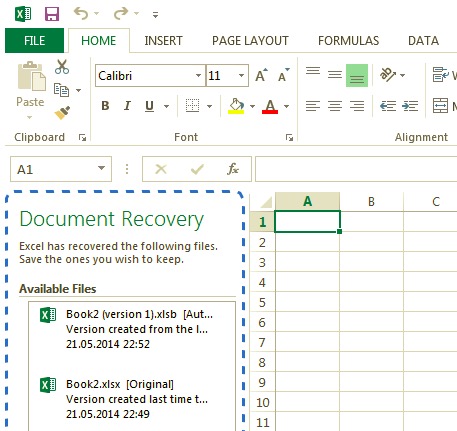
إذا كنت تستخدم جهاز كمبيوتر يعمل بنظام Windows ، فهذا أحد الحلول التي يمكنك استخدامها. هذا لأنه يمكنك استخدام ملف مستكشف on كيفية استعادة ملفات اكسل المحذوفة. مستكشف الملفات هذا على Windows الخاص بك هو المكان الذي ستتمكن فيه من العثور على جميع سجلات الملفات الخاصة بك لمجموعة من المرات. ولكي تفعل ذلك ، إليك الخطوات التي يمكنك اتباعها.
Windows + E على لوحة المفاتيح لتشغيل مستكشف الملفات.إذا كنت تستخدم إصدار Windows 7 و Vista من Windows ، فإليك الأشياء التي تحتاج إلى القيام بها.
C:\Users\User/-Names path: C:\Users\User_Name\AppData\Local\Office\UnsavedFiles
ولكن إذا كنت تستخدم إصدارًا من نظام التشغيل Windows XP ، فإليك المسار الذي يجب أن تسلكه.
C:\Documents and Settings\User_Name\Local Settings\Application Data\Microsoft\Office\UnsavedFiles
في المسارين اللذين أظهرناهما لك ، الملفات التي عادةً ما تستمر لمدة أربعة أيام فقط ، وهذا هو السبب في أنه يتعين عليك عمل فترات زمنية منتظمة للنسخ الاحتياطية. لكن هذه لن تعمل على إصدار Windows 10.
كما أوضحنا لك ، هناك الكثير من الطرق الأساسية حول كيفية استرداد ملفات Excel المحذوفة التي لديك جهاز كمبيوتر. ولكن ماذا لو لم تكن أي من الطرق المذكورة أعلاه مناسبة لك؟ ثم ، الجواب على ما يرام هنا. هناك هذه الأداة التي تحتاج إلى تثبيتها على جهاز الكمبيوتر الخاص بك ، وستساعدك بالتأكيد عندما يتعلق الأمر باسترداد جميع الملفات التي قمت بحذفها. وتسمى هذه الأداة برنامج FoneDog Data Recovery.
اختصار استعادة بيانات FoneDog هي واحدة من أكثر أدوات استرداد الملفات الموثوقة والأكثر أمانًا التي يمكنك الحصول عليها على جهاز كمبيوتر Mac أو Windows. يأتي بواجهة سهلة المتابعة للغاية. أيضًا ، يمكن لـ FoneDog Data Recovery استرداد أي ملفات من جهاز الكمبيوتر الخاص بك بالإضافة إلى ملفات Excel الخاصة بك.
بصرف النظر عن ذلك ، يمكن لبرنامج FoneDog Data Recovery أيضًا الاسترداد من محرك الأقراص الثابتة الخارجي ، وبطاقة الذاكرة ، ومحركات الأقراص المحمولة ، وحتى من سلة المهملات على جهاز Mac. ولإظهار مدى سهولة استخدام FoneDog Data Recovery ، إليك طريقة سريعة حول كيفية استرداد ملفات Excel المحذوفة.
بالطبع ، ستحتاج إلى تنزيل FoneDog Data Recovery وتثبيته على جهاز الكمبيوتر الخاص بك. وبمجرد الانتهاء من ذلك ، انقر نقرًا مزدوجًا فوقه حتى تتمكن من تشغيل البرنامج.
بمجرد الحصول على الواجهة الرئيسية للبرنامج ، ما عليك سوى اختيار المستندات ضمن قسم نوع الملف. وأيضًا ، اختر موقع الملف الذي تريد استرداده.
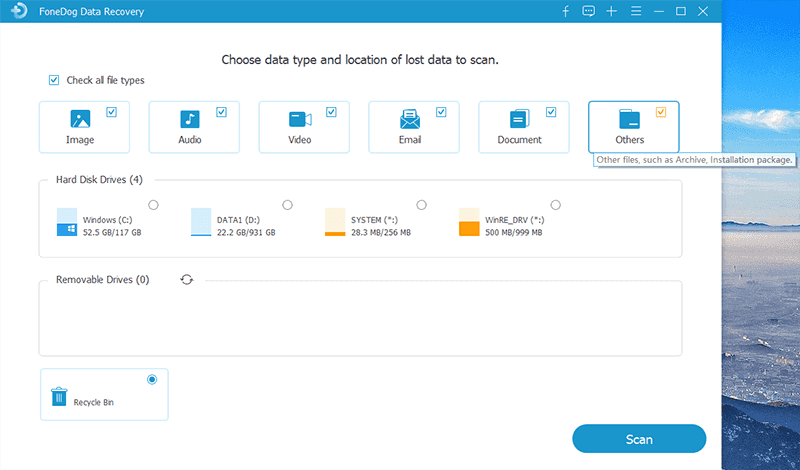
بعد اختيار نوع الملف وموقع ملف Excel الذي تريد استعادته ، امض قدمًا وانقر ببساطة على الزر Scan الموجود أسفل الشاشة مباشرة. ثم ستبدأ عملية المسح اعتمادًا على وضع المسح الذي اخترته. إذا اخترت القيام بعملية المسح العميق ، فستحتاج إلى الانتظار لفترة أطول قليلاً من عملية المسح السريع.

كيفية استرجاع ملفات اكسل المحذوفة؟ بمجرد الانتهاء من عملية المسح ، يمكنك ببساطة البحث عن ملف Excel الذي تريد استعادته. لا داعي للقلق بشأن استعادة الملف الخاطئ لأنك هنا ستتمكن من معاينة الملف أولاً قبل المضي قدمًا واستعادته.
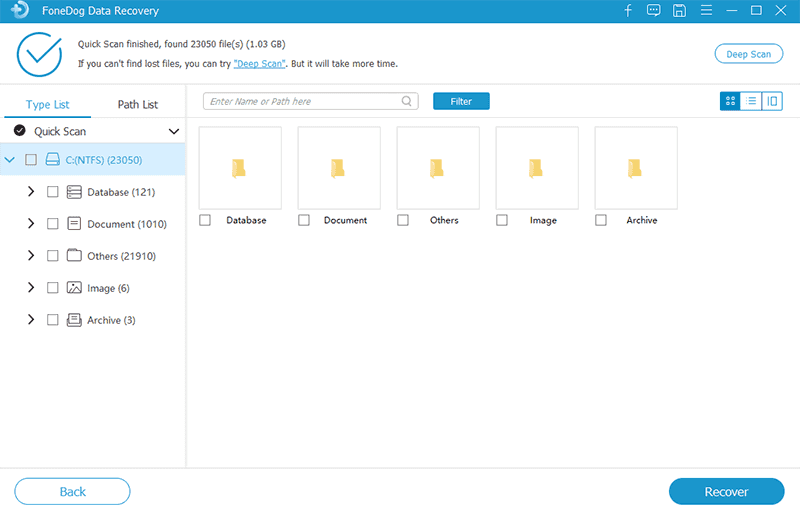
بمجرد أن تتمكن من العثور على ملف Excel الذي تريد استرداده ، ما عليك سوى المضي قدمًا والنقر فوق الزر "استرداد" الموجود أسفل شاشتك مباشرةً. وبمجرد النقر فوق ذلك ، فإن ملف استعادة بيانات FoneDog سيبدأ البرنامج بعد ذلك في استعادة الملفات التي يتعين عليك اختيار استردادها.
وهناك لديك. هذا هو مدى سهولة استعادة ملفات Excel المحذوفة باستخدام FoneDog Data Recovery. إنه برنامج سهل وآمن وفعال للغاية بالنسبة لك لاستعادة أي من ملفاتك المفقودة مثل مقاطع الفيديو والمستندات والصور والتسجيلات الصوتية ورسائل البريد الإلكتروني والمزيد.
الناس اقرأ أيضاكيفية استرداد الملفات من القرص الصلب الذي لا يتم تمهيده3 أسهل طرق لاستعادة الملفات النصية المحذوفة مجانًا
كما ترى ، هناك الكثير من الطرق كيفية استعادة ملفات اكسل المحذوفة سواء من جهاز كمبيوتر Mac أو Windows. وهذا ما أظهرناه لك أعلاه. ولكن إذا كنت ترغب في استخدام أسهل طريقة ، فنحن نوصي بشدة باستخدام ملف استعادة بيانات FoneDog البرمجيات. بهذه الطريقة ، لن تستعيد ملفات Excel فحسب ، بل ستتمكن أيضًا من استعادة بعض البيانات الأخرى التي تريد استعادتها وحفظها على جهاز الكمبيوتر الخاص بك.
اترك تعليقا
تعليق
استعادة بيانات
fonedog استعادة البيانات يمكن استرداد حذف الصور ، الفيديو ، الصوت ، البريد الإلكتروني ، وما إلى ذلك من ويندوز ، ماك ، القرص الصلب ، بطاقة الذاكرة ، ذاكرة فلاش ، الخ .
تحميل مجانا تحميل مجانامقالات ساخنة
/
مثير للانتباهممل
/
بسيطصعبة
:شكرا لك! إليك اختياراتك
Excellent
:تقييم 4.6 / 5 (مرتكز على 82 التقييمات)